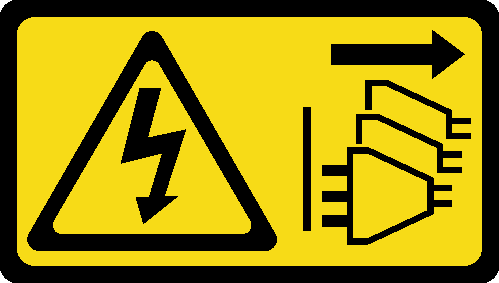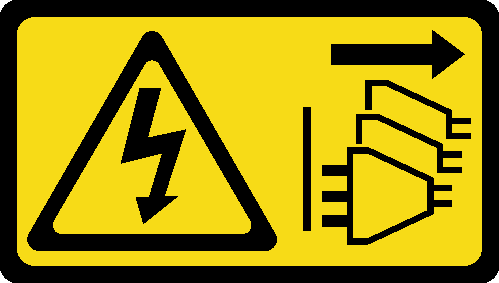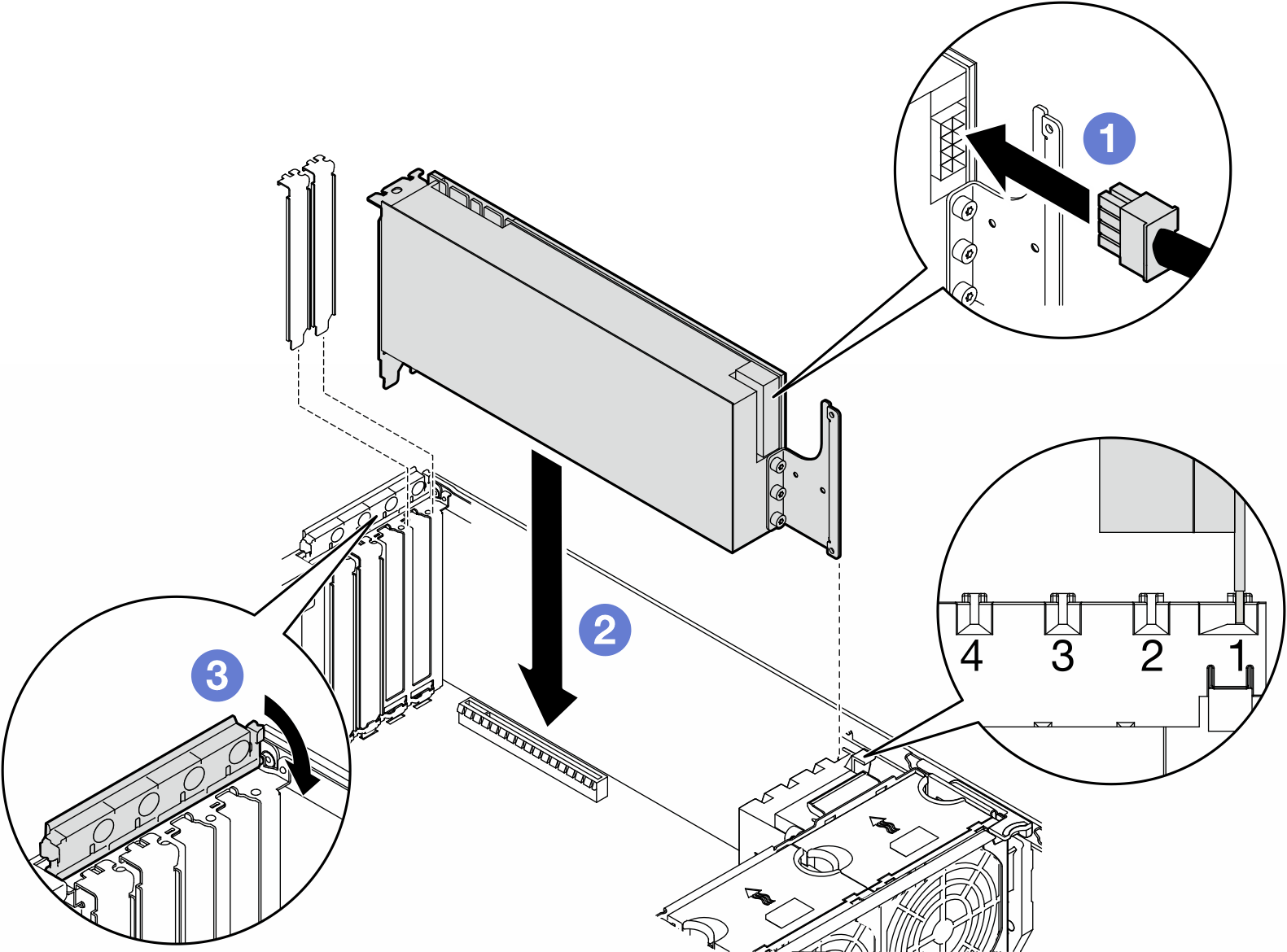請依照本節中的指示安裝全長 (FL) GPU 配接卡。
關於此作業
S002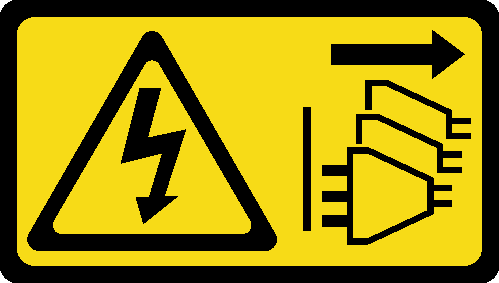
裝置上的電源控制按鈕和電源供應器上的電源開關,並不會切斷供應給裝置的電流。此外,裝置也可能有一條以上的電源線。若要切斷裝置的所有電源,必須從電源拔掉所有電源線。
閱讀安裝準則和安全檢驗核對清單,確保工作時安全無虞。
關閉伺服器電源並拔掉所有電源線,以進行此作業。請參閱關閉伺服器電源。
將靜電敏感元件保存在防靜電保護袋中,直到安裝時才取出,且處理這些裝置時配戴靜電放電腕帶或使用其他接地系統,以避免暴露於靜電之中,否則可能導致系統停止運轉和資料遺失。
遵循安裝順序:插槽 1 >> 3 >> 7 >> 5
務必遵循一個處理器、兩個處理器和 GPU 安裝規則中詳述的安裝規則和順序。
需要安裝一個或兩個 FL PCIe 配接卡匣,以對應要安裝 FL GPU 配接卡的 PCIe 插槽。請參閱GPU 安裝規則。
當 PCIe 插槽 1 和 4 或插槽 5 和 8 之間只安裝了一個 FL GPU 時,需要在 FL GPU 同側的空氣擋板上安裝一個或兩個 FL GPU 填充板,以維持適當散熱和氣流。
程序
- 為此作業做準備。
- 找出要安裝 FL GPU 配接卡的適用 PCIe 插槽。請參閱擴充槽和GPU 安裝規則。
- 確保已安裝與 PCIe 插槽對應的 FL PCIe 配接卡匣。請參閱安裝 FL PCIe 配接卡匣。
- 如有需要,請為 FL GPU 配接卡佈線電源線。
- 卸下所有風扇模組和風扇填充板。請參閱卸下風扇模組。
處理風扇機盒組件時,必須將所有風扇模組從風扇機盒中卸下。
- 卸下風扇機盒組件。請參閱卸下風扇機盒組件。
- 將電源線連接到電源配送板;接著,佈線電源線,並將其固定在夾子下面。請參閱GPU 纜線佈線。
- 重新安裝風扇機盒組件。請參閱安裝風扇機盒組件。
- 重新安裝所有風扇模組(如有需要,也重新安裝風扇填充板)。請參閱安裝風扇模組。
- 如果 PCIe 插槽中已安裝托架,請將其卸下。妥善保存 PCIe 插槽的托架,以備日後不時之需。
- 安裝 FL GPU 配接卡。
 將電源線連接到 FL GPU 配接卡。
將電源線連接到 FL GPU 配接卡。 將 FL GPU 配接卡對齊 FL PCIe 配接卡匣及 PCIe 插槽;接著,輕按 FL GPU 配接卡的兩端,直到其在 PCIe 插槽中固定到位。
將 FL GPU 配接卡對齊 FL PCIe 配接卡匣及 PCIe 插槽;接著,輕按 FL GPU 配接卡的兩端,直到其在 PCIe 插槽中固定到位。 鎖緊螺絲以固定 GPU 配接卡。
鎖緊螺絲以固定 GPU 配接卡。 關閉 PCIe 配接卡固定器。
關閉 PCIe 配接卡固定器。圖 1. 安裝 FL GPU 配接卡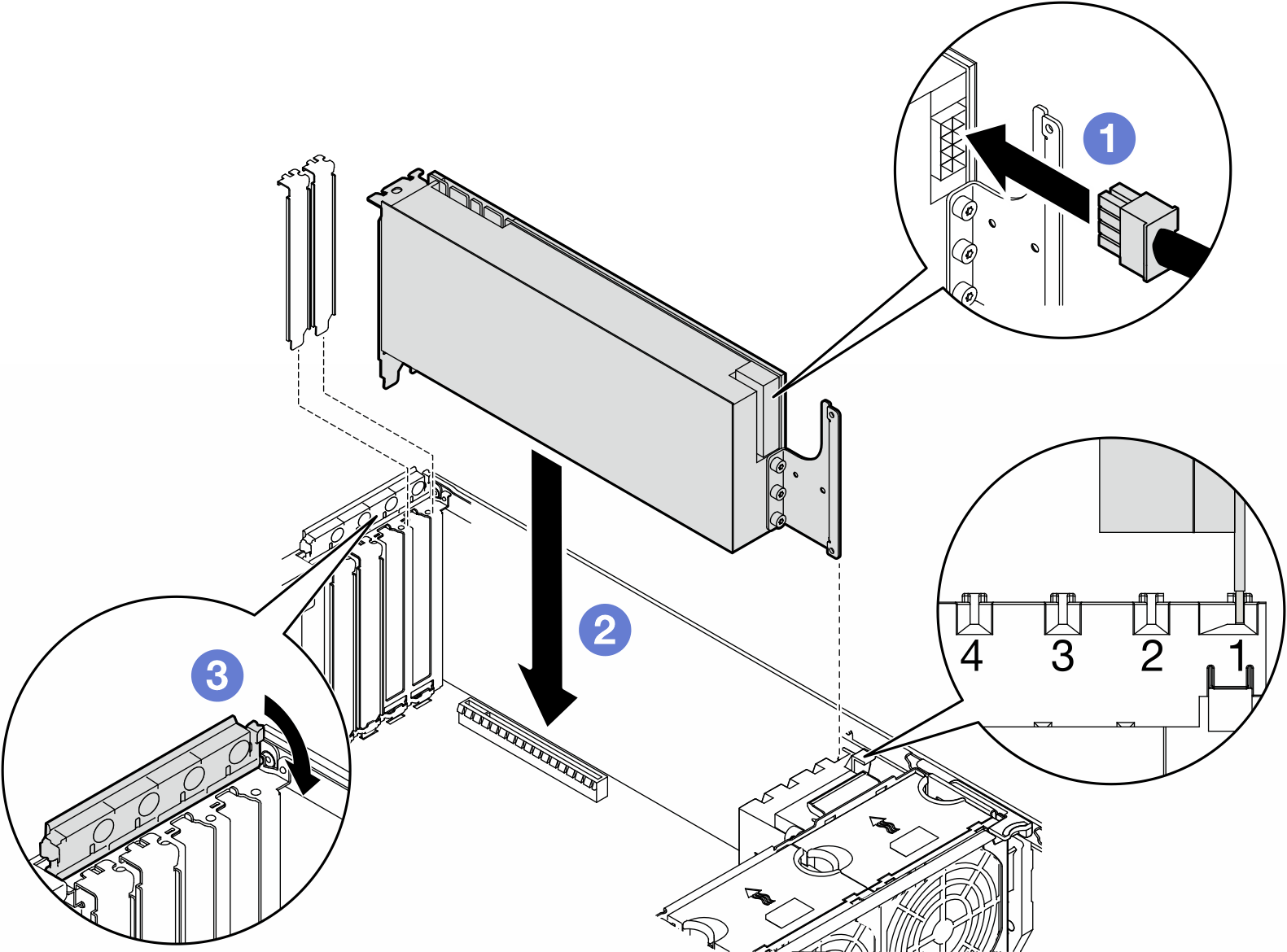
在您完成之後
為了保持正常散熱和空氣流通,請視需要安裝 FL GPU 填充板。請參閱安裝 FL GPU 填充板。
當 PCIe 插槽 1 和 4 或插槽 5 和 8 之間只安裝了一個 FL GPU 時,需要在 FL GPU 同側的空氣擋板上安裝一個或兩個 FL GPU 填充板,以維持適當散熱和氣流。
重新安裝空氣擋板。請參閱安裝空氣擋板。
如有需要,請重新安裝所有快閃記憶體電源模組。請參閱安裝快閃記憶體電源模組。
重新安裝伺服器蓋板。請參閱安裝伺服器蓋板。
完成零件更換。請參閱完成零件更換。